Powered by Synology
31.05.2022, 07:30 Uhr
Backups automatisieren
Wenn Sie sich jetzt fünf Minuten Zeit nehmen, müssen Sie sich nie mehr um Backups kümmern: Mit Synologys Anwendung C2 sind all Ihre Dateien/Einstellungen in der aktuellsten Version sicher aufbewahrt. Wir zeigen Schritt für Schritt, wie Sie die Backup-Lösung einrichten.
Wird ein Computer gestohlen, beschädigt oder gehen die Daten durch Schadens-Software oder Unachtsamkeit verloren, ist das ein einschneidender Verlust: Wichtige Daten wie Versicherungsunterlagen und Verträge, aber auch Erinnerungsfotos, E-Mails und die Systemeinstellungen sind unwiderruflich weg.
Viele Nutzerinnen und Nutzer kümmern sich nicht um die Sicherung ihrer Daten. Sie scheuen den Zeitaufwand, die Kosten oder glauben, dass sie sich keiner Gefahr aussetzen. Viele denken auch, dass die Einrichtung eines Backups zu kompliziert ist.
So einfach geht Backup
Mit der Anwendung C2 Backup von Synology gibt es nun endlich eine kostengünstige Lösung, die nur einmal eingerichtet werden muss und alle Daten und Einstellungen sicher aufbewahrt. So gehen Sie vor: Rufen Sie die Website sy.to/c2backupdownload auf und klicken Sie auf den Button Kostenlos testen, Bild 1. Geben Sie auf der folgenden Seite Ihre E-Mail-Adresse an (oder loggen Sie sich direkt mit Ihrem Google- oder Apple-Account ein) und klicken Sie auf Weiter. Sie erhalten per E-Mail einen sechsstelligen Code zugestellt, den Sie ins Webformular eintippen.
Klicken Sie erneut auf Weiter. Akzeptieren Sie die Datenschutzerklärung und die Nutzungsbedingungen und wählen Sie Absenden. Im Anschluss werden Sie auf die C2-Backup-Webseite weitergeleitet, wo Sie die Bestimmungen akzeptieren und auf die Option Weiter klicken.
Entscheiden Sie sich für einen Abonnementstyp, der ungefähr der Datenmenge entspricht, die Sie benötigen, und klicken Sie auf Weiter, Bild 2.
Wichtig zu wissen: Für die Testzeit von 30 Tagen werden keine Kosten in Rechnung gestellt. Sie können beim Schritt Abonnieren bei der Zahlungsmethode Später einrichten angeben und danach Ihr Land wählen, Bild 3.
Jetzt geben Sie zweimal den Encryption Key ein (eine Art Passwort, das zum Verschlüsseln Ihrer Daten verwendet wird). Diesen müssen Sie sich unbedingt merken, weil er nicht bei Synology gespeichert wird, Bild 4. Klicken Sie auf Eingerichtet. Anschliessend wird ein Notfallcode generiert (für den Fall, dass Sie den Encryption Key doch vergessen). Klicken Sie auf Herunterladen und speichern Sie die Datei an einem sicheren Ort.
Jetzt ist Ihr Account eingerichtet und Sie sind in der Benutzeroberfläche Ihres Kontos. Klicken Sie auf die Option Gerät hinzufügen. Sie werden anschliessend aufgefordert, den «Agent» (das Hilfsprogramm) herunterzuladen und zu installieren.
obald die Software installiert ist, greifen Sie zu Los geht’s. Geben Sie Ihre E-Mail-Adresse an und holen Sie sich wieder den Bestätigungscode aus der Mailbox. Klicken Sie auf Sign in. Bestätigen Sie jetzt mit Fertig und OK, um mit der Sicherung Ihres PCs zu beginnen.
Ab sofort sichert Synology C2 Backup Ihre Daten. Diese sind durch eine AES-256-Bit-Verschlüsselung sicher auf einem Server in Deutschland gespeichert. Im Ernstfall können Sie Ihren Computer schnell und einfach wiederherstellen oder auf einzelne Dateien und Ordner zugreifen.
Dieser Artikel entstand in Zusammenarbeit mit Synology.

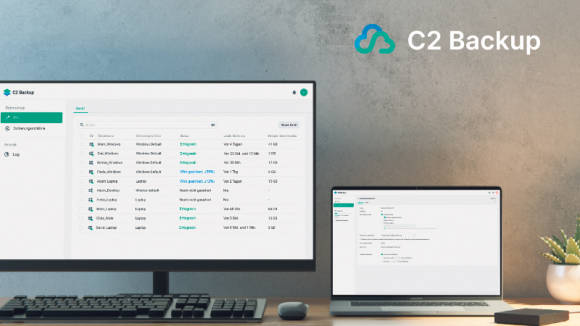
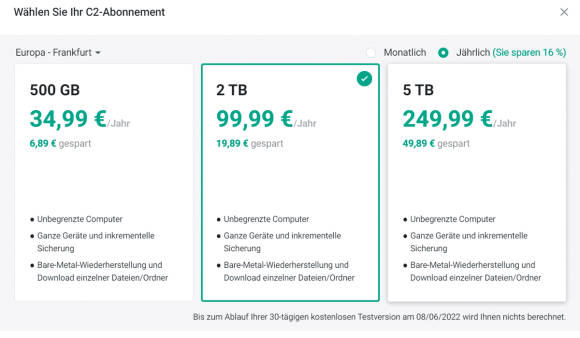
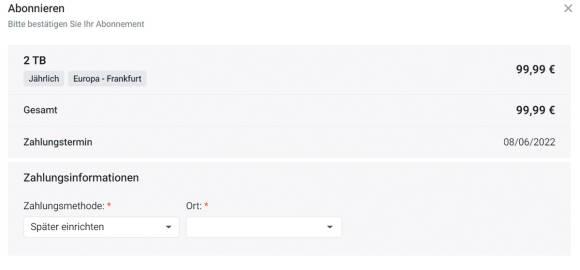
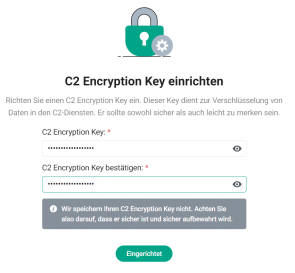

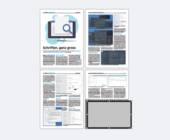



12.07.2022
12.07.2022